Įvadas
„Linux“ yra operacinių sistemų šeima, naudojanti „Linux“ branduolį. Operacinės sistemos, esančios „Linux“ juostoje, paprastai vadinamos paskirstymais ir dažnai yra nemokamos. Šiame straipsnyje paaiškinama, kaip lengvai rasti failus ir kaip išplėsti jų galimybes gauti tikslesnę informaciją. Kaip operacinę sistemą ji naudoja „Ubuntu 17“.04, bet tai yra tas pats beveik bet kurioje kitoje „Linux“ operacinėje sistemoje, atsižvelgiant į jos versiją.
Pagrindinė paieška
Pagrindinė paieška apima failo pavadinimo įvedimą „File“ tvarkyklėje, kuri pagal numatytuosius nustatymus ieško failų tik pagrindiniame kataloge, tačiau pereidami į „Other Locations“, galite nurodyti komandai ieškoti failų tiek „Network“, tiek „On“. šis kompiuteris “vietose. „Šiame kompiuteryje“ operacinei sistemai pateikiami vietiniai kietieji diskai, o „Tinklai“ - atrastos tinklo vietos.
- Spustelėkite „File“ tvarkyklę.
- Eikite į skiltį „Kitos vietos“
- Spustelėkite „Kompiuteris“ arba bet kurią tinklo vietą, nurodytą failų tvarkyklėje.
- Norėdami pradėti ieškoti failų, kaip nurodyta toliau pateiktoje ekrano kopijoje, naudokite „File“ tvarkyklės paieškos juostą.
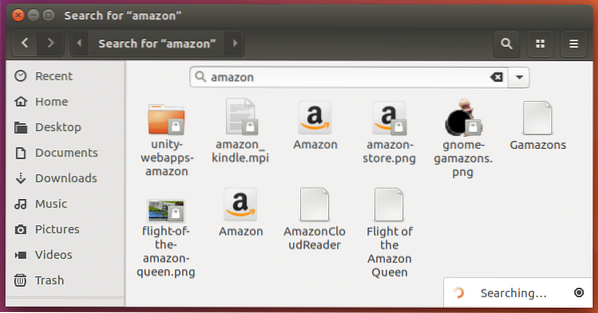
„Rasti“ komanda (terminalo komanda)
Komanda „Find“ yra „findutils“ katalogų paieškos įrankio dalis, kuri ieško failų, eidama aplankų hierarchijoje. Procesas yra palyginti greitesnis nei „Failų“ tvarkyklės paieškos ir gali rasti failus realiu laiku. Komanda „Rasti“ naudoja daug parametrų, kad pakeistų paieškos elgseną, todėl tai yra galingas įrankis norint pradėti veikti.
Pagrindinė sintaksė
Pagrindinė paieška „Rasti“ vyksta taip. Jį sudaro vardo parametras, nurodantis ieškomo failo pavadinimą, ir vieta, nurodanti, kur ieškomas failas. Simbolis „~“ nurodo, kad ieškoma „home“ kataloge. Kadangi tai yra pagrindinė paieška, kabutės nenaudojamos, tačiau paprastai rekomenduojama jas naudoti, kad išvengtumėte netikėtų rezultatų.
rasti 'path' -name 'failo vardas'
surask ~ vardą readme.txt
rasti ~ -name 'readme.txt '
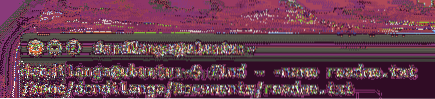
Ieškoti dabartiniame kataloge
Tai tas pats, kas minėta. Vienintelis skirtumas yra tai, kad.“Tai rodo dabartinę paiešką, kurią reikia atlikti„ dabartiniame kataloge “(žymima„.“).
rasti . -vardas readme.txt
rasti . -vardas 'readme.txt '

Ieškoti kaip administratorius
Kartais, ieškodamas tam tikruose saugomuose kataloguose arba iš šakninio katalogo (“/”), terminalas gali pasiskųsti, kad neturi pakankamai leidimų prieigai pažymėti pranešimu “Atmesti leidimą”. Tokiais atvejais problemą gali išspręsti sudo naudojimas kartu su dabartinio vartotojo slaptažodžiu. Kaip matyti iš šios ekrano kopijos CD /
CD / kt (pakeisti dabartinį katalogą)
sudo rasti . -pavadinimas „failo vardas“
sudo rasti . -pavadinimas „README“
sudo rasti . -vardas README
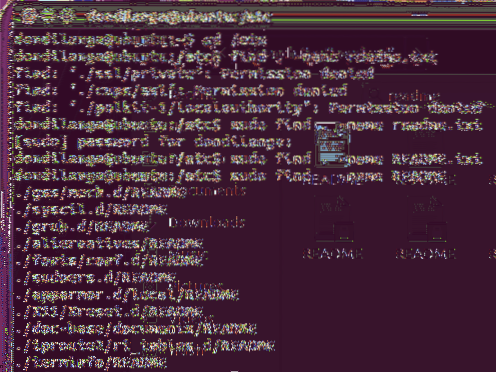
Paieškos didžiosios ir mažosios raidės
Operacinėje sistemoje yra įprasta, kad failų pavadinimai yra didžiosios ir mažosios, tačiau pagal numatytuosius nustatymus „Find“ negali jų aptikti, todėl šis naujas parametras -iname kuris nepaiso failo pavadinimo atvejo, turi būti naudojamas vietoj numatytojo -vardas parametras.
rasti / etc -inam 'readme'
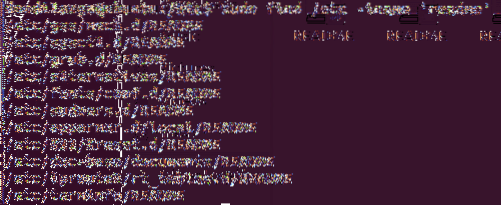
Paieška pagal plėtinius
Plėtinys nurodo failo tipą kaip tekstinį failą, sistemos failą ar bet kurį kitą failą. Čia „*“ simbolis naudojamas žymėti vieną ar daugiau simbolių, į kuriuos atsižvelgiama atliekant paiešką. Šiame pavyzdyje jis naudoja „*.txt “, taigi į rezultatą įtraukiamas bet koks tekstinis failas.
rasti / etc -iname '*.txt “
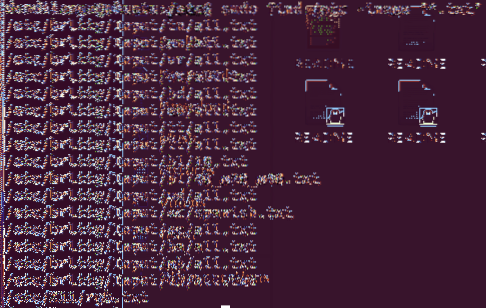
Paieška pagal dydį
Failo dydis visada rodo, kiek turinio jame yra. „Find“ palaiko paiešką pagal failo dydį su parametru -size, kuris palaiko megabaitą, pažymėtą M, kilobaitus - k, gigabaitą, pažymėtą G dydžiu. Kadangi dydžiui taip pat reikia didesnio arba mažesnio nei pasirinkimo, jis taip pat turi būti nurodytas + arba -.
rasti / -inam 'failo vardas' -size
Geresnis negu
Kai naudojama didesnė nei naudojama, failai, didesni už nurodytą dydį, filtruojami. Toliau pateiktuose pavyzdžiuose failai, didesni nei 1 kilobaitas, yra filtruojami.
rasti / etc -inam 'readme' -size + 1k

Mažiau nei
Kai naudojama mažiau nei naudojama, failai, mažesni už nurodytą dydį, filtruojami. Toliau pateiktuose pavyzdžiuose filtruojami failai, mažesni nei 1 kilobaitas.
rasti / -inam 'readme' -size -1k

Ieškoti faile pagal datą
Ieškokite failo pagal datą, kaip rodo pats pavadinimas ieškant failų pagal laiką ir datą. „Find“ palaiko tris parametrų prieigos laiką, keitimo laiką ir modifikuotą laiką.
Prieigos laikas
Prieigos laikas keičiasi, kai failą skaito ar apdoroja bet kuris procesas tiesiogiai arba per scenarijų. Šiame pavyzdyje jis grąžina bet kurį failą pavadinimu linux, kurio nebuvo pasiekta 1 dieną.
rasti / -name 'linux * -atime +1

Keisti laiką
Kai failo turinys buvo atnaujintas arba kai buvo pakeistas jo leidimas, pakeitimo laikas yra atitinkamai pakeistas, taigi naudojant „ctime“, kuris žymi pakeitimo laiką, grąžinamas bet kuris failas, kuris buvo pakeistas per nurodytą laikotarpį. Šiame pavyzdyje jis pateikia bet kurį failą, kurio pavadinimas „readme“ pakeistas 22 ar daugiau dienų.
find / -name 'readme' laikas +22

Keisti laiką
Modifikavimo laikas ir keitimo laikas yra beveik vienodi, išskyrus tai, kad modifikavimo laikas neapima pakeitimų failo leidime. Šis anksčiau pateiktas pavyzdys pateikia bet kurį failą pavadinimu readme, kuris buvo pakeistas 22 ar daugiau dienų.
rasti / pavadinimą 'readme' -mtime +22

Ir arba ARBA
ARBA operatoriai sujungia du ar daugiau parametrų; taigi jie yra naudingi tuo pačiu metu ieškant kelių failų. Šiame pavyzdyje jis ieško abiejų „linux“ ARBA „readme“ failų.
rasti / -inam 'linux' arba -inamą 'readme'

Šiame pavyzdyje ji ieško failų, kurių vardas yra readme, kurių dydis yra didesnis nei 5 kilobaitai
rasti / -inam 'readme' -ir -size + 5k

Ne nurodo priešingai nei buvo paminėta. Šiame pavyzdyje nurodoma nefiltruoti failų pavadinimais „linux“ ir „log *“, bet grąžinti kitus failus, kurių tipas yra txt, kuris žymi tekstinius failus.
rasti / vardą '*.txt '-not -iname' log * '-not -iname' linux '

Priešdėlis
Priešdėlis yra naudingas, kai yra žinoma failo vardo dalis ir ji prasideda nurodytu raktiniu žodžiu, pavyzdžiui, jei jų failų pavadinimuose yra daug failų, prasidedančių raide „linux“, tuos konkrečius failus galima filtruoti naudojant „* linux“
rasti / vardą '* linux'
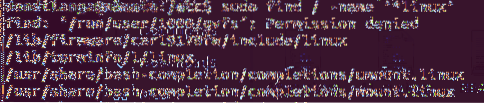
Priesaga
Priesaga yra naudinga, kai yra žinoma failo vardo dalis ir ji baigiasi nurodytu raktiniu žodžiu, pavyzdžiui, jei jų failų pavadinimuose yra daug failų, kurie baigiasi „linux“, tuos konkrečius failus galima filtruoti naudojant „linux *“
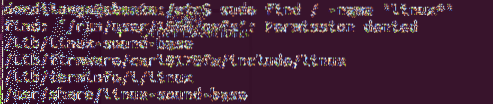
Kaip matote rasti komanda yra tai, ką jūs iš tikrųjų norite naudoti, kai tobulėjate, tačiau galite pradėti naudotis grafine vartotojo sąsaja, jei esate „Linux“ naujokas.
 Phenquestions
Phenquestions


